ipad桌面文件夹 怎么在ipad上建立桌面文件夹
更新时间:2023-07-07 09:02:48作者:jiang
在iPad上,桌面文件夹的建立成为了一个越来越受欢迎的需求,无论您是需要整理文档、收藏链接、还是存储图片等,都可以使用桌面文件夹来方便地分类和管理。但是不少用户初次使用iPad时,却并不清楚如何在iPad上建立桌面文件夹。因此本文将介绍一些简单易懂的方法,帮助您快速建立自己的iPad桌面文件夹。
操作方法:
1.首先,我们将ipad显示到桌面。然后长按桌面上的任意一个图标
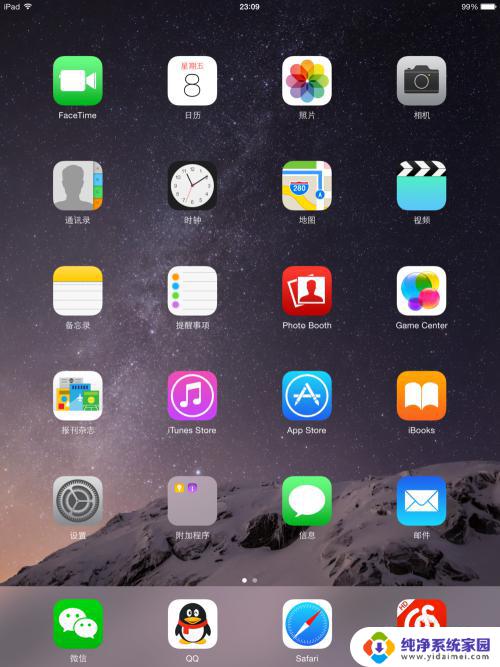
2.既可以看到桌面图标都在抖动,我们点击拖动一个图标。将其放在另一个图标上面
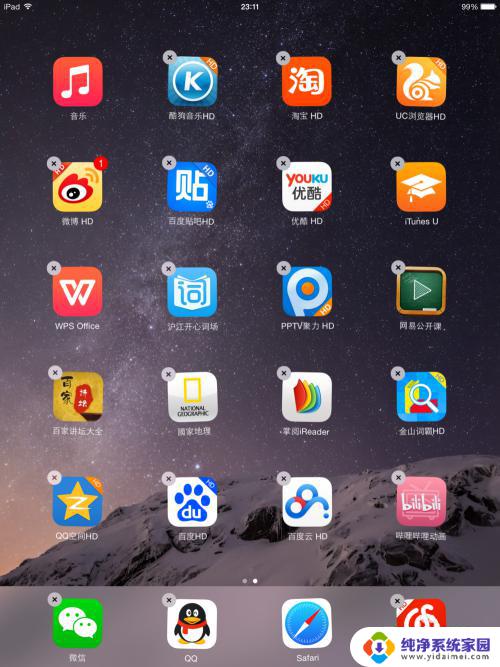
3.就可以看到已经建立好一个文件夹了,我们还可以点击将其重命名。如图所示
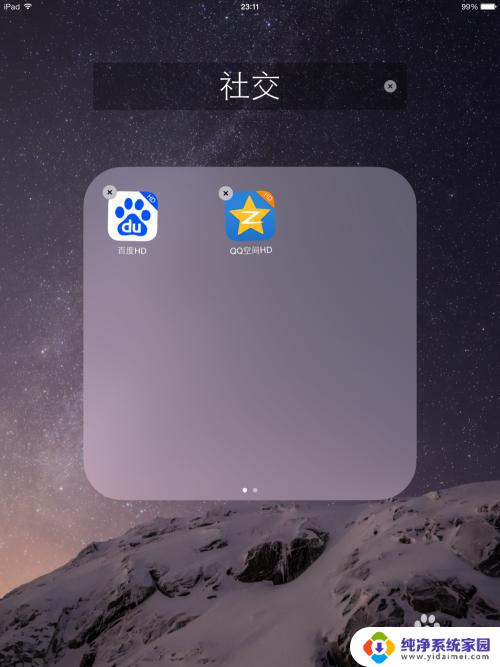
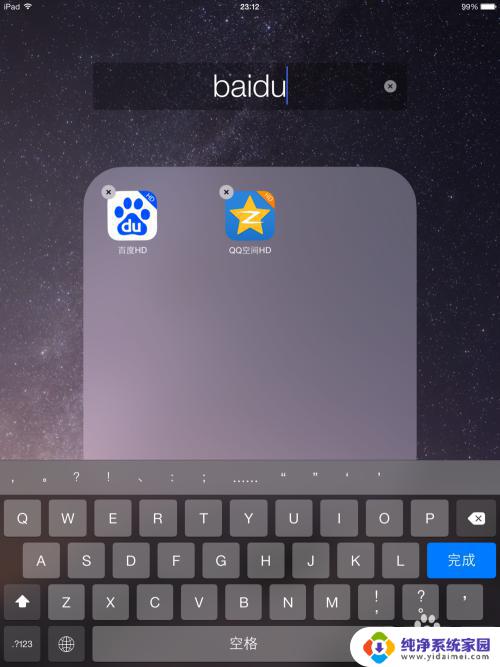
4.然后返回到桌面就可以看到桌面文件夹已经建立成功了,如图所示
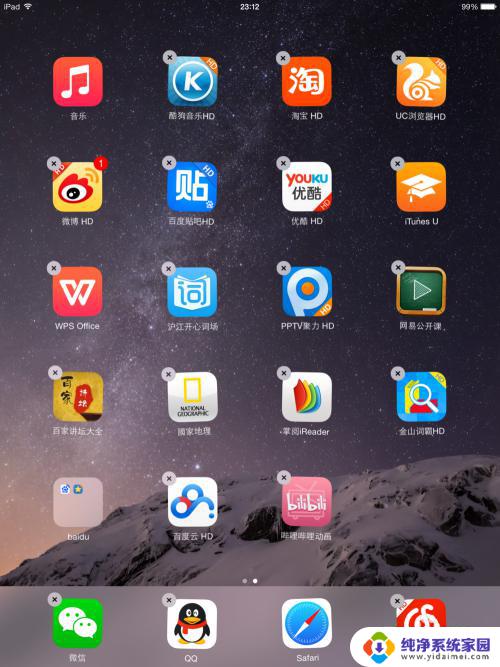
5.那么,怎么取消文件夹呢?我们点击进入文件夹,将其拖出文件夹的方框即可
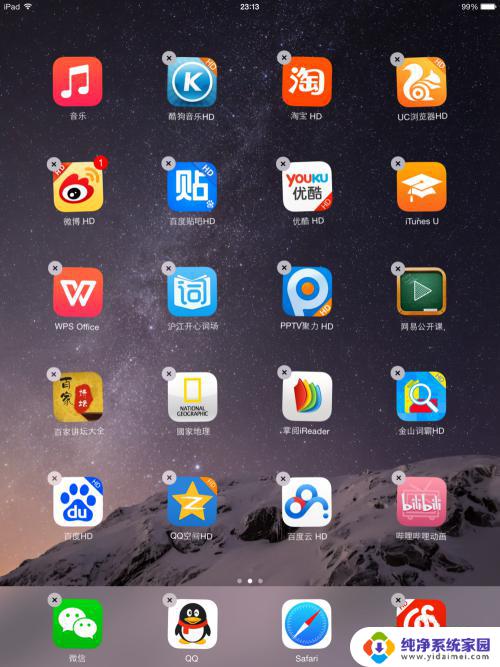
上面就是iPad桌面文件夹的全部内容了,如果您还有不清楚的地方,可以参考我的步骤进行操作,希望能对您有所帮助。
ipad桌面文件夹 怎么在ipad上建立桌面文件夹相关教程
- 桌面建立文件夹怎么建 怎样在电脑桌面上建立文件夹
- 怎么建立桌面文件夹 在电脑桌面上怎样建立文件夹
- 电脑桌面怎样建立文件夹 怎样在电脑桌面上建立文件夹
- iphone桌面文件夹怎么创建 如何在苹果手机桌面建立文件夹
- 电脑桌面怎么创建文件夹 在电脑上怎样建立文件夹
- 怎样新建文件夹到桌面 怎样在电脑上建立文件夹
- 电脑桌面建立文件夹怎么建 怎么在电脑桌面建立文件夹快捷方式
- 在电脑桌面怎么新建文件夹 在电脑桌面上建立文件夹的步骤
- 苹果手机怎么建立桌面文件夹 苹果手机如何在桌面建立文件夹
- 手机桌面新建文件夹怎么建 手机桌面新建文件夹步骤
- 笔记本开机按f1才能开机 电脑每次启动都要按F1怎么解决
- 电脑打印机怎么设置默认打印机 怎么在电脑上设置默认打印机
- windows取消pin登录 如何关闭Windows 10开机PIN码
- 刚刚删除的应用怎么恢复 安卓手机卸载应用后怎么恢复
- word用户名怎么改 Word用户名怎么改
- 电脑宽带错误651是怎么回事 宽带连接出现651错误怎么办